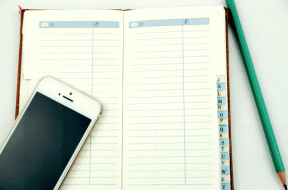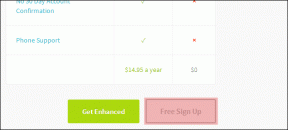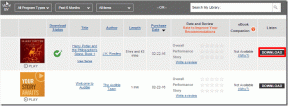Google Meet vs Duo: แอปวิดีโอคอลตัวไหนดีกว่าสำหรับคุณ
เบ็ดเตล็ด / / November 29, 2021
Google มีแอปวิดีโอคอล 2 แอปชื่อ Duo และ Meet คำถามคือ ทำไม? Google Duo ติดตั้งมาล่วงหน้าในสมาร์ทโฟน Android ส่วนใหญ่และกำหนดเป้าหมายไปที่ผู้บริโภค ในทางกลับกัน Google Meet เน้นที่ การประชุมทางวิดีโอ นอกเหนือจากการโทรผ่านวิดีโอแล้ว และมีเป้าหมายที่ทีมและผู้ใช้ระดับองค์กร น่าแปลกที่ Google เมื่อเร็ว ๆ นี้ ทำให้ Meet พร้อมใช้งาน สำหรับทุกคนเนื่องจากการเติบโตอย่างรวดเร็วในช่วงหลายเดือนที่ผ่านมา นั่นทำให้เกิดคำถาม — คุณควรใช้แอพวิดีโอคอลตัวใด?

ไม่ว่าคุณจะสังเกตอย่างใกล้ชิดหรือไม่ก็ตาม มีความแตกต่างพื้นฐานระหว่างทั้งสองแอป Google Duo เป็นแอปวิดีโอคอลธรรมดาๆ และ Meet เหมาะสำหรับการประชุมทางวิดีโอและการสัมมนาผ่านเว็บ แต่มีความแตกต่างที่ลึกซึ้งมากมายภายใต้ประทุนที่เราจะสำรวจในรายละเอียดเพิ่มเติมด้านล่าง
รับ Google Duo
รับ Google Meet
เอาล่ะ.
หน้าจอผู้ใช้
ทั้ง Duo และ Meet ปฏิบัติตามปรัชญาการออกแบบวัสดุของ Google ด้วย UI ที่สะอาดตา เมื่อคุณเปิด Duo จะเป็นการเปิดกล้องเซลฟี่พร้อมแถบค้นหาที่ด้านบนและตัวเลือกในการสร้างกลุ่มเพื่อนที่ด้านล่าง ปัดขึ้นจากด้านล่างเพื่อแสดงรายชื่อผู้ติดต่อในโทรศัพท์ของคุณ และลงจากด้านบนเพื่อแสดงตัวเลือกสำหรับการบันทึกเสียงหรือวิดีโอ ถ่ายภาพ หรือพิมพ์โน้ต


มีฟิลเตอร์และเอฟเฟกต์ที่คุณสามารถลองใช้ได้โดยไม่ต้องเริ่มการโทร จะชอบหรือไม่ก็แล้วแต่รสนิยมส่วนตัว
Google Meet มีความยุ่งเหยิงน้อยลงไปอีก แอปจะเปิดขึ้นในโหมดกล้องโดยตรง และมีเพียงสองตัวเลือกง่ายๆ ที่ด้านล่าง คุณสามารถสร้างการประชุมใหม่หรือเข้าร่วมการประชุมที่มีอยู่ คุณสามารถใช้ปุ่มโปร่งใสแบบลอยสำหรับไมโครโฟนและวิดีโอเพื่อปิดใช้งานปุ่มใดปุ่มหนึ่งก่อนที่คุณจะสร้างการประชุมใหม่หรือเข้าร่วมการประชุมที่มีอยู่


Google Meet ผสานรวม แอปปฏิทินของ Google ซึ่งหมายความว่าคุณสามารถใช้จัดกำหนดการประชุมและสนิทสนมกับทุกคนได้
ทั้งสองแอปมีอินเทอร์เฟซที่ใช้งานง่ายและไม่เกะกะ
การโทรวิดีโอ
แฮงเอาท์วิดีโอเป็นสิ่งที่เดือดดาล ทุกวันนี้ผู้คนต่างมองหาแอป/บริการที่มีอุปสรรค์ในการโทรน้อยที่สุดอยู่เสมอ ขณะนี้ ผู้คนจำนวนมากอยู่ในบ้าน ไม่สามารถเดินทางไปทำธุรกิจหรือพบปะสังสรรค์ส่วนตัวได้ แฮงเอาท์วิดีโอสามารถจำลองการประชุมแบบมืออาชีพ และคุณสามารถใช้เพื่อติดต่อกับครอบครัวและเพื่อนฝูง


ใน Duo คุณสามารถเชิญเพื่อนให้เข้าร่วมการโทรหรือสร้างกลุ่มเพื่อเริ่มการโทรแบบกลุ่มได้อย่างรวดเร็วและง่ายดาย Duo อนุญาตให้วิดีโอคอลแบบกลุ่มสูงสุด 12 คนในขณะนี้และหมายเลขคือ กำหนดให้เพิ่มขึ้น ถึง 32 คนในอนาคตอันใกล้นี้ นั่นน่าจะเพียงพอสำหรับผู้ใช้ส่วนใหญ่และแม้แต่ทีมขนาดเล็ก


พบกับการแข่งขันกับ Zoom และมีเป้าหมายที่จะมอบประสบการณ์การประชุมทางวิดีโอที่คล้ายคลึงกัน เปิดแอป Meet แตะที่ New Meeting แล้วคุณจะได้รับตัวเลือกในการแชร์รหัสเชิญประชุม Meet ต่างจาก Duo ตรงที่ใช้กับข้อความได้ แต่หลังจากที่คุณเริ่มแฮงเอาท์วิดีโอแล้วเท่านั้น ฉันหวังว่ามันจะเชื่อมต่อกับ Google Drive และอนุญาตให้ผู้ใช้แนบไฟล์ในหน้าต่างแชท
คุณสมบัติและความแตกต่างที่สำคัญ
หลังจากที่คุณเริ่มแฮงเอาท์วิดีโอ คุณจะสังเกตเห็นสองตัวเลือก — คำบรรยายภาพและความสามารถในการนำเสนอหน้าจอ ตัวเลือกนำเสนอหน้าจอหมายถึงการแชร์หน้าจอ


การแชร์หน้าจอทำให้คุณสามารถแสดงสิ่งที่อยู่บนหน้าจอโทรศัพท์/แล็ปท็อปของคุณให้ผู้เข้าร่วมทุกคนเห็นได้ ตัวอย่างบางส่วนอาจเป็นการนำเสนอหรือขั้นตอนการแก้ปัญหา โปรดทราบว่าไมโครโฟนและเสียงจะปิดเมื่อคุณแชร์หน้าจอ ในทางกลับกัน คำบรรยายจะมีประโยชน์มากกว่าสำหรับผู้ที่ไม่ใช่เจ้าของภาษาที่อาจมีปัญหาในการเข้าใจสำเนียงของภาษา สุดท้าย มีตัวควบคุมเสียงบางส่วนที่คุณอาจพบว่ามีประโยชน์

Duo มีโหมดมืดซึ่งยอดเยี่ยม ฉันหวังว่า Meet จะมีมันด้วย นอกจากนี้ยังมีโหมดประหยัดข้อมูลในกรณีที่การเชื่อมต่อเครือข่ายเป็นปัญหาที่คุณอาศัยอยู่ ที่ควรประหยัดน้ำแบตเตอรี่บางส่วน โหมดแสงน้อยจะช่วยให้คุณแสดงภาพถ่ายที่มีคุณภาพดีขึ้นในสถานการณ์ที่มีแสงน้อยได้เช่นกัน
มีฟีเจอร์ Knock Knock ซึ่งคุณสามารถดูฟีดวิดีโอสดของผู้โทรแบบเรียลไทม์ก่อนที่คุณจะเลือกรับสาย มันทำหน้าที่เป็นช่องมองของประตู สุดท้ายแต่ไม่ท้ายสุดคือช่วงเวลา Duo ซึ่งคุณสามารถใช้จับภาพหน้าจอของช่วงเวลาที่สำคัญหรือน่าสนใจระหว่างการโทรได้


คุณสามารถใช้คุณสมบัติบันทึกย่อเพื่อพิมพ์บนพื้นหลังที่มีสีสันและสร้างสรรค์ด้วยพื้นที่นั้น ตัวเลือกสี ปากกา และแบบอักษรมีจำกัด เมื่อพูดถึงโน้ต Meet สามารถทำได้โดยใช้ไวท์บอร์ดพร้อมคำอธิบายประกอบ สม่ำเสมอ Zoom นำเสนอไวท์บอร์ดและเครื่องมือเขียนลายเส้น ในแผนบริการฟรี


การบันทึกเสียงหรือวิดีโอทำได้ง่ายเพียงแค่แตะปุ่มบันทึก เช่นเดียวกับกล้องใดๆหรือ แอพอัดเสียง. ไม่มีทางบันทึกการโทรสดของ Duo ได้ เว้นแต่คุณจะใช้แอปบันทึกหน้าจอของบุคคลที่สาม หากคุณวางแผนที่จะทำ ตรวจสอบให้แน่ใจว่าคุณได้ตรวจสอบกฎหมายที่ดินของคุณและได้รับความยินยอมจากบุคคลอื่นในการโทร

มีคุณลักษณะที่ซ่อนอยู่ลึก ๆ ในแอพ Duo ที่ผู้ใช้หลายคนไม่รู้ เปิดการตั้งค่า > การตั้งค่าข้อความ แล้วเลือกไม่บันทึกข้อความ Duo ได้ ข้อความ บันทึก และรูปภาพที่เปิดหรือส่งทั้งหมดจะถูกลบโดยอัตโนมัติหลังจาก 24 ชั่วโมง แต่ถ้าข้อความเดิมถูกเก็บไว้ก่อนหมดอายุหรือผู้รับจับภาพหน้าจอล่ะ ระวังสิ่งที่คุณแบ่งปัน

Meet ทำงานร่วมกับ Gmail สำหรับผู้ใช้ G Suite ที่ใช้งานได้ในเบราว์เซอร์ คุณสามารถสร้างหรือกำหนดเวลาการประชุมจาก Gmail บางทีมันอาจจะรวมเข้ากับไดรฟ์ในอนาคตหรือแม้กระทั่งแอปของบุคคลที่สาม
ความแตกต่างที่สำคัญอีกประการหนึ่งคือความสามารถในการบันทึกการประชุมใน Google Meet คุณลักษณะนี้มีให้สำหรับผู้ใช้ G Suite ในเวอร์ชันเว็บเท่านั้น แต่ยังมีประโยชน์มาก นี่คือลักษณะและการทำงานของเว็บแอป

ราคาและแพลตฟอร์ม
Duo ฟรีสำหรับทุกคนโดยไม่ต้องผูกมัด แต่ Meet มีเวอร์ชันฟรีแล้ว แผนการชำระเงินบางส่วน. กรณีนี้แตกต่างไปจากเดิมเมื่อ Google อนุญาตให้ผู้ใช้ G Suite สร้างห้องประชุมใน Meet เท่านั้น แต่ไม่อนุญาตอีกต่อไป Duo รองรับผู้ใช้สูงสุด 12 คน (32 คนในอนาคต) ในแฮงเอาท์วิดีโอแบบกลุ่ม ขณะที่ Meet รองรับผู้เข้าร่วม 100 คนในแผนฟรี นาทีใน Meet เวอร์ชันฟรีจำกัดที่ 60 นาทีต่อเซสชัน (ไม่จำกัดจนถึงเดือนกันยายน 2020) และมีเพียงผู้ใช้ G Suite เท่านั้นที่บันทึกการประชุมได้ ไม่มีการจำกัดเวลาใน Google Duo แอปทั้งสองพร้อมใช้งานบน Android, iOS และเว็บ Meet ยังผสานรวมกับปฏิทินและ Gmail
พบกับ Dynamic Duo
Google Duo เหมาะสำหรับทุกคนที่ต้องการเชื่อมต่อกับเพื่อนและสมาชิกในครอบครัวอย่างผ่อนคลายและเป็นกันเอง มีฟิลเตอร์และเอฟเฟกต์ต่าง ๆ ให้ใช้งานได้ฟรี Google Meet ได้รับการออกแบบมาสำหรับผู้ใช้ทางธุรกิจและนำเสนอฟีเจอร์ต่างๆ เช่น ผู้เข้าร่วมจำนวนมาก การแชร์หน้าจอ และการบันทึกวิดีโอ เป็นต้น คุณยังสามารถจัดสัมมนาผ่านเว็บได้ แอปหนึ่งเป็นแอปวิดีโอคอล แอปหนึ่งเป็นแอปการประชุมทางวิดีโอ ตอนนี้ คุณทราบความแตกต่างและจุดประสงค์แล้ว
ถัดไป: คุณใช้ Google Duo สำหรับการโทรวิดีโอหรือไม่ 15 สิ่งที่คุณควรทราบเมื่อใช้ Duo เพื่อส่งข้อความวิดีโอ